- Amazon audible:2ヶ月間99円!
期間:12/12まで - Kindle Unlimited:3ヶ月99円で200万冊以上読み放題!
- Amazon Music Unlimited:3ヶ月無料で聴き放題
【デスクツアー2023】白を中心にしたテレワーク最強のケーブルレスデスク

こんにちは、テレワーク歴3年目のあおい(@tolkoba)です。
2020年に在宅勤務が始まりましたが、最初は、折りたたみデスクやチェアを使いつつ、いつでも現場復帰できるものを揃えてきました。

しかし、2020年後半あたりからがっつり気になるPC周りのアイテムを中心にデスク環境を整えることに。
飲み会などもなくなったおかげで使えるお金も増えました。それを一気にテレワーク用品に集中させることでお気に入りの環境を手に入れることができました!
ありがたいことにレビュー依頼をいただくこともあるので、紹介するものの中にはいただきものもありますが、ここで紹介するのは継続して使っている大好きなアイテムばかり。
- 在宅で仕事をしている
- 毎日使うものは良いものを選びたい
- 白や落ち着いた色が好き
- 配線・ケーブルが嫌いな人
レイアウトやアイテムはどんどん改良を加えています。3年にもわたる集大成のデスクアイテム・ルームアイテムを紹介していきます。
最強のデスク環境一覧

クリックでそれぞれのカテゴリに飛びます。
デスク・チェア

デスク天板|KANADEMONO リノリウム天板
デスク天板には、KANADEMONOのリノリウム天板を導入。

亜麻仁油に石灰岩、木粉、松脂、コルク粉、天然色素などを混ぜた、天然成分の建材。環境問題に配慮された天然素材で急速に人気が高まっている。
リノリウムは天然素材なので有害物質が発生せず、抗菌作用もあります。耐久性も高いため床材やテーブルの天板にも適しています。
私が購入したのは、Pebbleというホワイトとグレーの中間色のようなカラー。他にも全21色から選べます。落ち着いたトーンの天板が多くグレー系はバリエーションが豊富。
微妙な色合いの違いまでこだわって選ぶことができます。


「KANADEMONO」ではサイズオーダーが無料。天板サイズは幅が100-160cm、奥行きは66-80cmまで指定できます。
私が購入したのは、部屋の大きさに合わせた150 x 80cmのタイプ。

かなり奥行きがありますが、意外にもモニターとの距離はちょうど良いです。幅も広いほうが一時的にモノを置けたりするので何かと便利。



一度、木材を高い場所から落としてしまい傷ついてしまったのですが、リノリウムの部分はほとんど傷がつきませんでした。
白系なので木目と違って汚れは目立ちやすいという印象はありますが、こまめに手入れすれば長く使える天板です。
デスク脚|FLEXISPOT EW8
デスクの脚はスタンディングデスク。

テレワークで家から出ることが減り、体力が衰える一方。そこで導入したのがこちらのデスク。


1日2回ほど立ち作業をすることで運動不足の緩和や腰痛予防に役立ちます。


結局あまり使っていないという人もいますが、私はほとんど毎日使っています。定期的に立って作業をすることで気分も変わり、集中力も増します。
特に家でずっと座り作業をしていると、動いていない罪悪感を覚えるので定期的に立つのは大事。
また、スタンディングデスクのメリットはそれだけじゃありません。
わずらわしい配線整理をするときに重たいデスクを動かすのは大変なのですが、スタンディングデスクなら高さを変えられるためデスク奥の配線整理が非常に楽です。


高さを自由に変えられるので、椅子の座高を気にする必要もありません。
「あー、この椅子かっこいいけど座高が低いなぁ」と思ったらデスクを下げてあげれば良いのです。
使わなくなったら子供にあげることも可能。成長期の子供には自在に変えられるのはありがたいところ。
- 立ち作業をすることで運動不足を解消する
- 配線整理がしやすい
- 椅子の高さを気にしなくても良くなる
スタンディングだけの目的ではなくさまざまなメリットがあるのでおすすめです。

チェア|イトーキ バーテブラ03
椅子に使っているのは、イトーキのバーテブラ03。

高級チェアはどれもハイバックチェアばかり。確かに長時間利用でも身体を痛めないものの、デスクの前に置くとちょっと圧迫感がありすぎます。
かといってデザイン重視の椅子に座ると肩や腰を痛める原因にもなります。
そこで購入したのがデザインも機能も良いとこどりしたチェア、バーテブラ03。

日本のオフィスメーカーITOKI(イトーキ)から柴田文江氏をプロダクトデザイナーに迎えて自由な働き方をコンセプトに作り出した作品。



脚の素材から座面の色まで自由に選べて、その組み合わせは3,000通り以上。自分だけのオリジナルな椅子を持つことができます。



英語で脊髄の意味をもつバーテブラは、その名の通り快適性も重視され姿勢に合わせて自動で動くギミックが豊富なのも良いところ。

家にあっても違和感なく使えて、かつ長時間利用していても身体を痛めない機能ををもった椅子。
「働く」と「暮らす」を両立したワーキングチェアがバーテブラ03です。

サイドテーブル|IKEA ロースフルト
サイドテーブルにはIKEAのロースフルトを置いています。

IKEAのワゴンは高さが78cmあるロースコグと65cmのロースフルトに分かれていて、デスク周りに置くならロースコグがおすすめ。

天板にはホースグマという竹素材、中敷のランチョンマットもIKEAで購入しました。


中には仕切りにもなる小、中、大のケース。
外側にひっかけたいならスンネルスタという小物入れが便利。
大きめの箱が欲しければヴァリエラ。
自分仕様にカスタマイズができますし、なによりもキャスターで動くので非常に扱いやすいです。
パソコン・周辺機器
PC|M1 MacBookAir
プライベート用のPCにはM1 MacBookAirを使用。2020年11月に購入しましたが重たいと感じたことはほぼありません。
私の持っているモデルはメモリ16GB、SSD128GBのタイプ。

Final Cut Proをゴリゴリに使って、ブラウザ立ち上げまくりの状態だとさすがに重たさを感じることはあったものの、基本的に処理能力でストレスを感じたことは2年間一度もありません。
ストレージは外部デバイスにすれば良いので、あまり増やす必要はないですが、メモリは16GBにしておいた方が良いです。
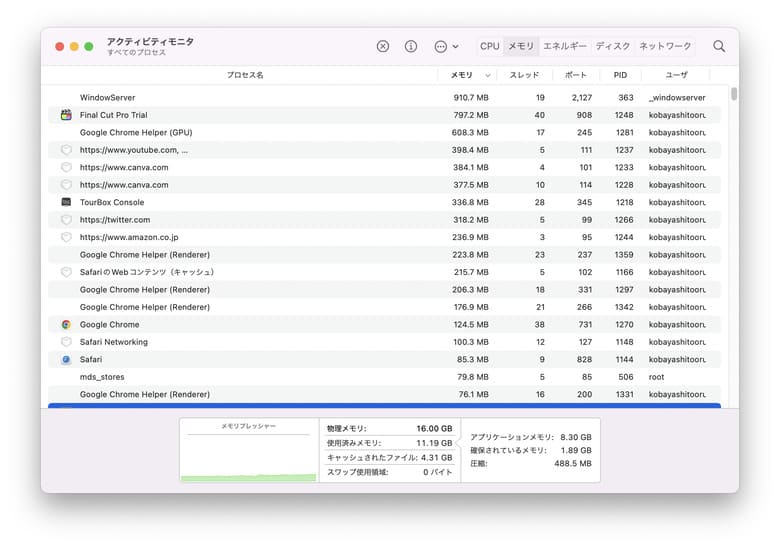
Windowsと違いアプリの数は少なめですが、今は多くのことがブラウザ上で完結できるため、Windowsユーザーでも不便を感じることなく使えています。
外部ディスプレイ出力が1枚しかできないのがデメリットであるものの、多くの人には影響ないでしょう。

円安で価格の値上がりがありましたが、コストパフォーマンスの高い製品です。

マイク|FIFINE AmpliGame AM8T
テレワークのWeb会議に利用しているのがFIFINEのAmpliGame AM8T。

オンラインでの会議が当たり前の時代、今まで以上に声って大事。別にイケボである必要はありませんが、聞き取りにくいと相手にストレスを与えてしまいます。クリアに聞こえるだけで印象が変わるほど重要なのです。
また、自分の声に自信がなくてもマイクを使うと想像以上に良い声になることも驚き。イヤホンよりも数段上のイケボを手に入れられるのがダイナミックマイクなんです。


スピーカー|Muzen Wild Mini
スピーカーで使用しているのはMuzen Wild Mini。
こちらは提供品ですが、小ぶりな外観に反して力強いサウンドを鳴らしてくれます。
外観はミリタリー調で軍用機器っぽさが男心をくすぐります。音量調整や再生/停止のギミックなど、細部までこだわりが見られます。

手のひらサイズなので持ち運ぶこともできます。アウトドアに行った時に音楽を鳴らしながらみんなでワイワイ楽しむことも可能。



テレワーク時のBGMに使うことが多く、無音よりも集中できるので重宝しています。
充電残量がわからないのがネックですが、家で使うことが多いのでUSBケーブルをつけっぱなしにして運用しています。

ゲーム|Nintendo Switch 有機EL
続いてはNintendo Switch。主に子供と遊ぶのが目的なのでリビングで使うことが多いですが、購入したのは大人Switchの有機ELモデル。

実際にはテレビやモニターに出力して利用することが多いため、有機ELモデルのメリットはあまり活用できていませんが、画面は確かに綺麗。
鮮やかでメリハリのある美しい色、白と黒のコントラスト差は目を奪われるほどのキレイさにあります。

ホワイトで落ち着いた色合いも好み。ディスプレイもベゼルが薄くなって見やすいのも良いところ。



- 有線LANでオンラインプレイをしている
- テーブルモードで遊ぶことが多い
- 美しく大きい画面で没入感を高めたい
- 落ち着いたホワイト色が好き
- これからSwitchを購入する人
大人も一緒に使うなら魅力のあるゲーム機です。


ルーター|TP-Link Deco X50
テレワークでの通信を安定させるのに必要なルーターはTP-LinkのメッシュWi-Fi Deco X50。

親機と子機がシームレスに繋がるため、どの部屋にいてもWi-Fiを切り替える必要なく、最適な電波を拾ってくれます。
ルーターと言えばアンテナが何本もたつような黒いルーターですが、Deco X50は非常にスタイリッシュなので一見するとルーターだとわかりません。
インテリアに溶け込むことができるのも気に入っている点です。

Wi-Fi速度も申し分なし。最新のWi-Fi6に対応し、同時接続は150台に対応した高機能なルーターです。
2台ないし3台置くことで、メッシュWi-Fiが電波の範囲を効率的に拡張することができ、家中が繋がりやすくなる結果に。
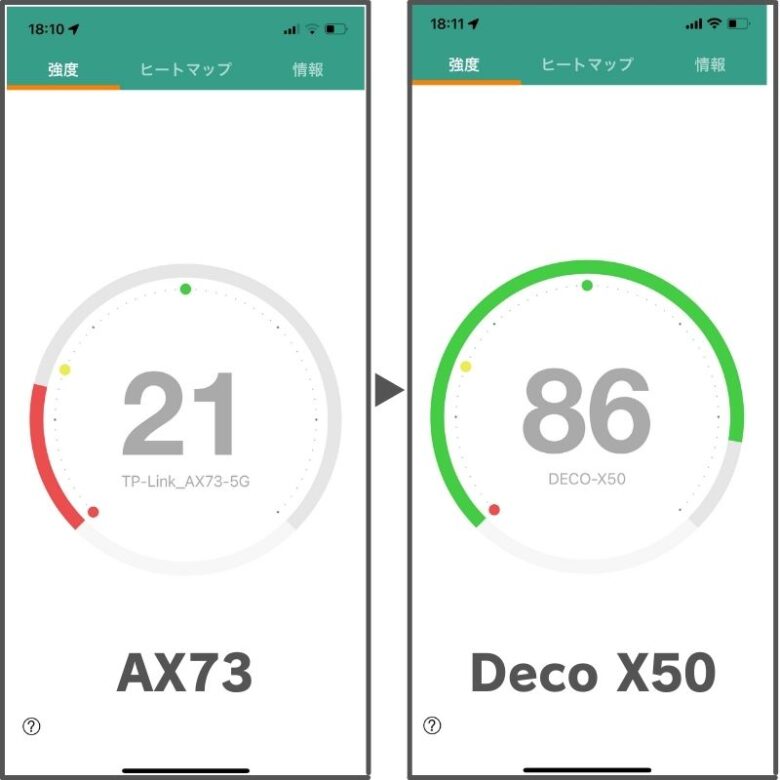
メッシュWi-Fiはちょっと価格が高いのがネックですが、毎日使うインターネットでのストレスは劇的に減るでしょう。

家族が大容量の動画をいっせいに見たり、遅延やラグが致命的になるネットゲームをするのでなければWi-Fi5対応のDeco S7でも十分です。

モニター・キーボード・マウス
モニター|Huawei Mateview
モニターに利用しているのは、HUAWEIのMateveiew28。

非常にスタイリッシュな外観に一目惚れ。

モニター比率がSurfaceと同じ3:2なので、ワイドディスプレイよりも縦長。ビジネス用途にピッタリなのも最高な点です。
USB-Cは、ケーブル1本で画面を表示しつつノートPCに最大65Wの電力を供給できる点もメリットの1つ。

MacbookAirがケーブル1本で繋げられるわけですね。
スタンド部分にはスピーカーとマイクがついているのでこれ一つでリモート会議が可能です。

ただ、マイクの性能はそれほど良いとは言えないので、リモート会議ではコンデンサーマイクなどを使うのがおすすめ。

ベゼルサイズも極薄のため、28インチでもかなり大きく感じますし、画面への没入感も高いです。



モニター下部にはタッチバーを搭載しているので、入力の切り替えがかんたん。ボタンを何回も押して切り替える必要がないので、会社PCとプライベートPCをそれぞれ使っている人にはめちゃくちゃ便利です。

VESAマウントに対応しておらず、アーム運用ができないのだけが残念ですが、それ以外に欠点らしい欠点は見当たりません。

キーボード|HHKB Professional Type S
キーボードに利用しているのはHHKB。このミニマルなデザインと打鍵感が最高の高級キーボード。

最小限のキー配列にこだわっているため、デスク上を圧迫することなく、小さいデスクやカフェでも重宝します。
ノートPCの上に乗せて作業もできるほどの小ささ。
「スコココ」「ストトト」という打鍵感がとにかく最高で、毎日キーボードを使ってPC作業をしているような人には特におすすめ。

音感だけでなく、触感も良いので気の進まない仕事でも自然とキーボードに手が向かいます。
キーストロークは深めですが、最後まで押し込まなくても入力を検知するため、薄いメンブレンのキーボードと比べても負担は最小限。1日中PCの前で仕事していますが、長時間利用していて疲れを感じたことはないです。

キーボード|REALFORCE R3
キーボードはどちらかに絞り込むことが難しいのでREALFORCE R3もご紹介。
ビジネス用途でWindows系を使っている人はREALFORCE R3の方が便利。特にファンクションキーやPageDown/Upキーを多用する人は使いやすいです。

HHKBは、ミニマルな分キー数も少ないため、Fnキーを押しながら操作する必要もあり、慣れるまでに時間がかかります。
Ctrlの位置も違うので、コピペなど基本的な操作でも戸惑いがあります。
REALFORCE R3はWindows系の配列なので、普段Windowsを利用している人はスッと使うことが可能です。

押し心地はHHKBに比べて軽くてソフトな打鍵感。
甲乙つけ難い良さがあるので、2つを気分で変えて使っています。
毎日使うものにお金をかけるという意味であれば、1日中PCの前で作業をするタイプの人にはうってつけ。
Appleのように人気が高いので、リセールバリューが高いのも良い点です。

REALFORCE R3とHHKBで迷っている人はこちらをどうぞ。

トラックボールマウス|ロジクール ERGO M575
一度トラックボールマウスを使い始めたらもう普通にマウスには戻れません。
普通のマウスは、ポインターを動かすためにある程度のスペースが必要です。しかし、トラックボールマウスは本体を全く動かす必要なく、操作にはトラックボールをコロコロするだけ。

書類がごちゃごちゃした場所や狭いスペースでマウスを使うにはうってつけです。
また、1日中マウスをさわっていると腱鞘炎に悩まされることもありましたが、トラックボールマウスを利用して以来、手の痛みを感じることはなくなりました。

手首の動きを減らすことで肩こりにも効きますし、手を置くだけでリラックスした体制でも楽に操作ができます。
デスクの上を縦横無尽に走らせる必要がないので、デスクを傷つける心配もありません。

使い始めは違和感がありますし、繊細な操作には慣れが必要かと感じますが、一旦慣れてしまえばめちゃくちゃ使いやすいので、おすすめです。
▼ トラックボールマウス ロジクールM575のレビューを見る

左手デバイス|TourBox Elite
左手デバイスは、動画編集やブログ執筆などのクリエイター作業にちょうどいいデバイス。
手のひらサイズでコンパクトにまとまったデバイスの中にある14個のボタンを使い分けることで時短作業が可能です。

動画編集であれば、横スクロールや拡大縮小に回転するタイプのボタンを割り当て、素早い調整が可能です。
また、SafariやChromeといったブラウザでも利用可能。ダイアル部分にマウスホイールを割り当てたり、コピペや全選択のコマンドを割り当てておくことで快適に作業ができるようになります。
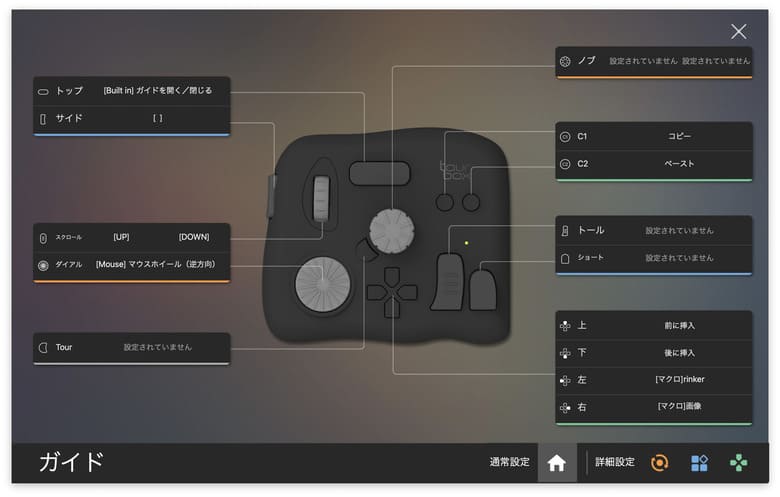
私の場合、ブログや動画編集をするときに必要に応じて利用しています。
▼ 左手デバイス「TourBox Elite」のレビューを見る

デスクマット|Minimal Desk Setups
デスクマットに利用しているのは海外の通販サイトで購入したMinimal Desk Setups。
デスクマットといえば、革素材もしくは合成皮革が多いですが、こちらのデスクマットはフェルト素材。

細かい繊維がしきつめられていて、肌触りも優しく使っていて気持ち良いです。保温性もあるので特に冬場の冷たいデスクには最適。夏に蒸れるといったこともないので年中使うことができます。

フェルト素材は海外のおしゃれデスクで採用されていることが多く、デスク周りの雰囲気をグッと高めてくれます。
サイズはラージ、ミディアム、スモールの3種類。
Small(60x30cm)
Medium(90x30cm)
Large(90x40cm)
オーストラリアドルなので、USドルと比べて円安の進み具合は穏やか。デスク周りに何かが足りないと感じているならワンポイントとしておすすめです。
ケーブル・配線整理
ケーブル・配線整理の考え方はこちら。

電源タップ|
電源タップに利用しているのはエレコムの10個口電源タップ。

デスク周りは電源が不足しがちなので、余裕があるぐらいがちょうどよいです。ほこりシャッターが搭載されているので、使わないタップがあっても安心できます。
間隔も広めなので、さまざまなACアダプターに対応可能。それでいて電源タップ自体はスリムに作られているので取り扱いやすいです。
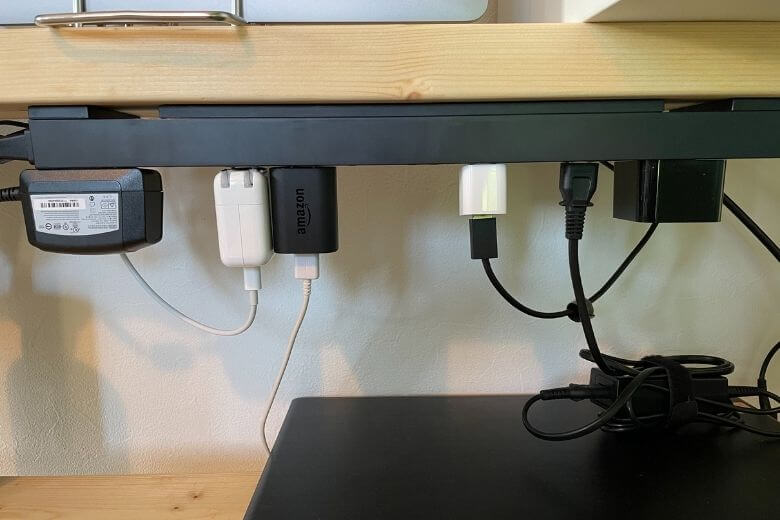
電源タップ|Anker PowerPort Strip PD 6
10個口の電源タップで事足りるのですが、場所を変えて使っているのがAnkerのPowerPortStripシリーズ。
6個口の電源タップに加えて、USB-CとUSB-Aが2つあるタイプ。USBで充電するタイプのガジェットであれば、直接挿せるタイプのこちらが便利です。

USB-Cは最大30W。USB-Aと同時充電で最大18Wまで出力可能。急速充電にも対応しています。見た目もマットなホワイトのため、電源タップっぽさがなく、見える場所に置いていても違和感なし。
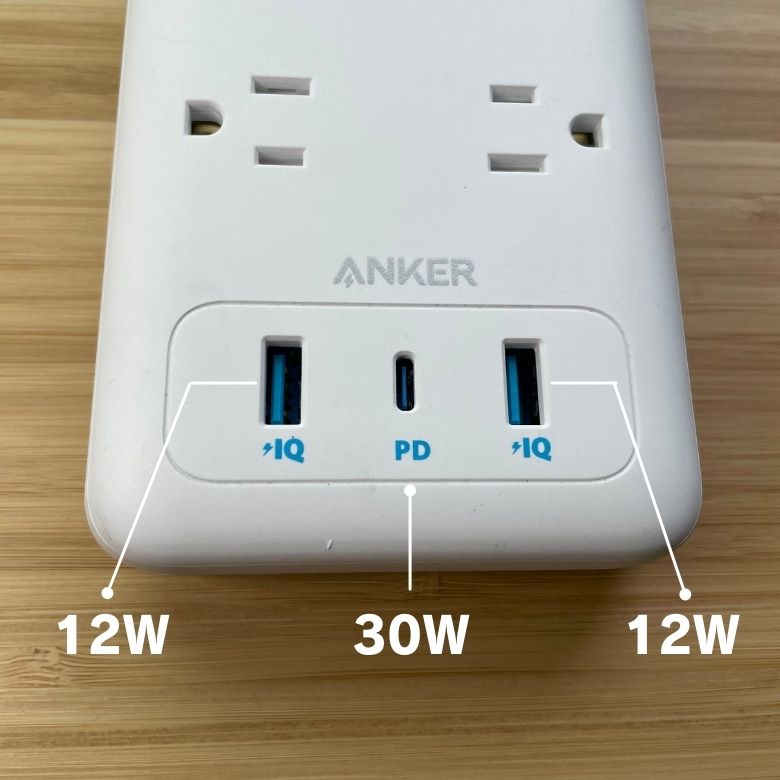
電源ケーブルが太く取り回しづらいという欠点がありますが、デスク周りに1つは欲しい電源タップです。

裏側に設置しています。

他にも電源タップを3個口にしたタイプや2個口にしたコンパクトモデルも発売されています。
▼ Anker PowerPort Strip PD 6のレビューを見る

配線トレー|FLEXISPOT
デスク裏の配線トレーにはFLEXISPOTのものを利用しています。デスク裏といえどもごちゃごちゃしたトレーにしたくなかったので、シンプルなこちらを選択。

デザインがシンプルで、電動デスクと質感があっているので統一感があります。

ワイヤータイプではないので、配線が丸見えにならないところも良き。いくらデスク裏といえど、配線がぐちゃぐちゃになったトレーを見たくありません。
ただし、トレーが小さいので電源の取り回しがしづらく、あまりたくさんのケーブルを這わせることができません。決して、使い勝手が良いとはいえないのは残念な点。


今のところ、デスク裏に差している電源は少ないので困っていませんが、より使い勝手が良いものを見つけたら乗り換える予定です。
ケーブル整理|Maveek マグネットクリップ
デスク上に伸びているケーブルをまとめるのに使っているのがMaveekのマグネットクリップ。

隠れた場所の配線には両面テープでしっかり固定できるクリップを使用し、充電ケーブルなどの見える場所にマグネット式クリップを使うとワンポイントになって部屋の雰囲気がオシャレになります。



使い方はアイデア次第。ケーブルを巻くことだけにとらわれず、色々な用途に使うことが可能です。
ビヨーンと伸びるので、太めのケーブルでも巻くことができます。


ケーブル整理|Maveeka
デスク裏のケーブルをまとめるのに使っているのがMaveeka。穴が大きいので複数のケーブルをまとめられるのが特徴。
4段階でサイズ調整可能で最大10mm。
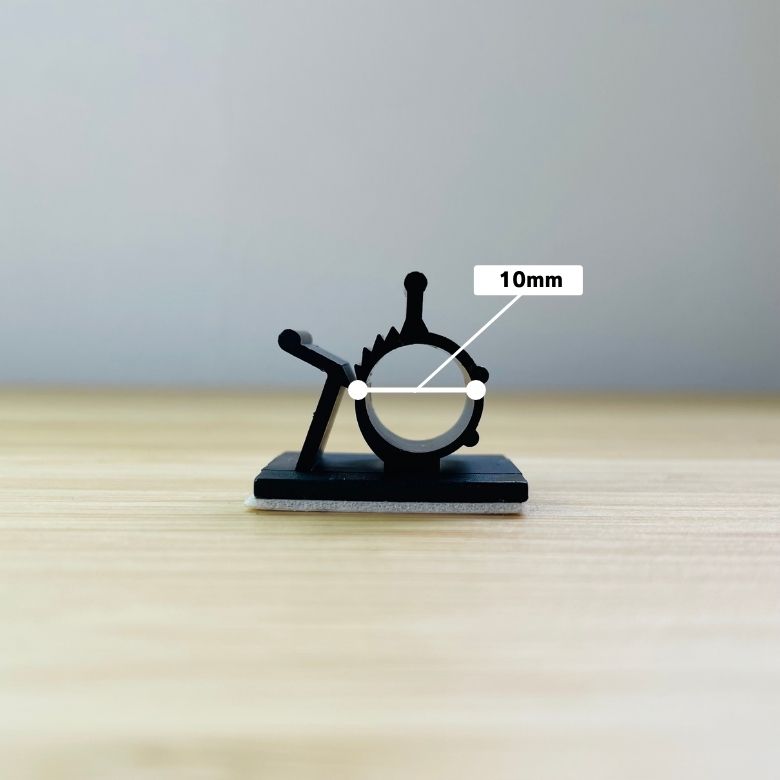
太さにもよりますが、一般的なUSBケーブルなどであれば5本ぐらいは入ります。
モニターなどに使うHDMIや電源タップといった太めのケーブルであれば2,3本といったところ。

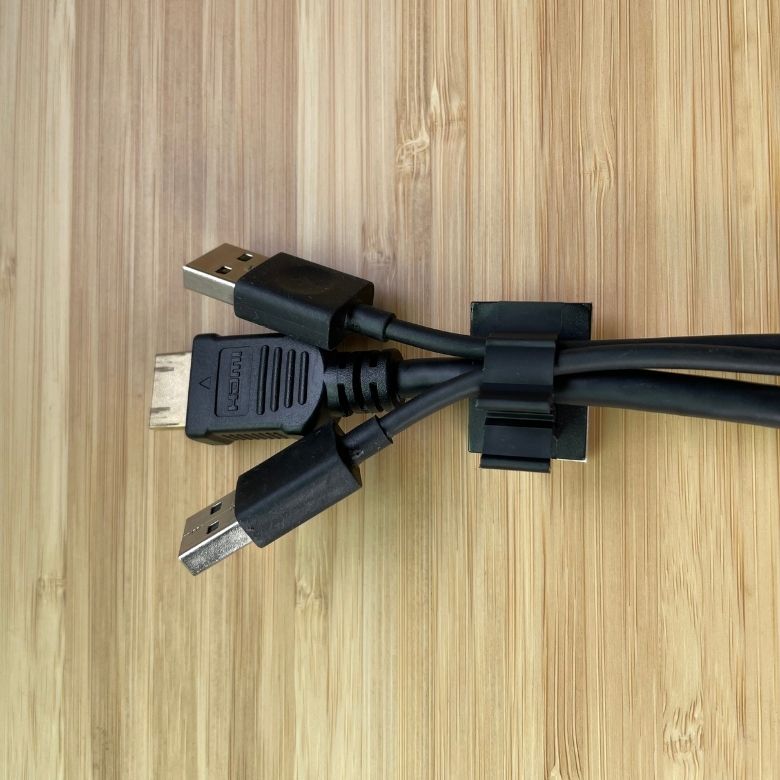
細いケーブルから太いケーブルまで、色々な太さに対応することができるので、使い勝手はかなり良いです
照明
デスクライト|BenQ Screen Bar Plus
デスクライトにはBenQ Screen Bar Plusを採用。こちらもいただきものですがガジェットYoutuberやブロガーの方達が絶賛しているだけあって、ものすごく便利。

モニターと手元周辺を照らし、目の負担を軽減することができるアイテムです。
モニターの上に載せて使うタイプなのでデスクライトよりも場所をとらず、デスクの上をスッキリさせて広々と使うことができます。
夜は間接照明になるため、デスクの雰囲気づくりにも役立ちます。手元のリモコンでかんたんに明るさを調整できますし、部屋の明るさに応じて自動で調光も可能です。



モニターの上に載せるだけで、特に固定する必要もなく、クリップがモニターに引っかかることで、重りにより安定します。

手元もしっかり照らしてくれるため、書き物もモニターライトの照明だけで可能になるアイテムです。

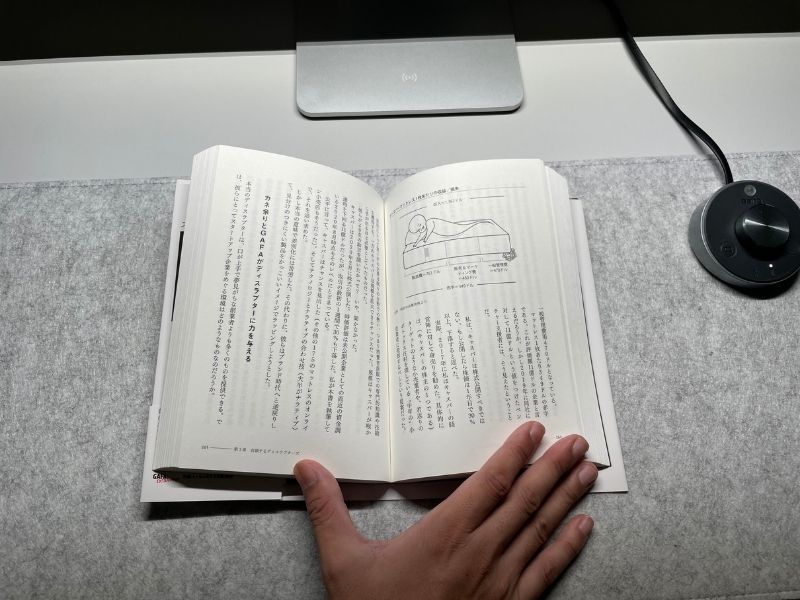
▼ BenQ Screen Bar Plusのレビューを見る

間接照明|Tapo LEDテープライト
おしゃれな部屋を参考に同じインテリアをそろえたのに「なんか違うなぁ」って思ったら、とりあえず導入したいのは間接照明。

センスの良い部屋を作ろうと思ったら必須のアイテムですが、導入するだけでそれっぽく雰囲気がでてくれるのも間接照明のメリットです。
のっぺりしたデスクの印象のガラリと変えることができます。



「Tapo L900-10」は、テープ状になったLEDライトを貼り付けるだけで1600万色の中から好きな色に変更が可能。
雰囲気に応じてさまざまな色を選択できます。
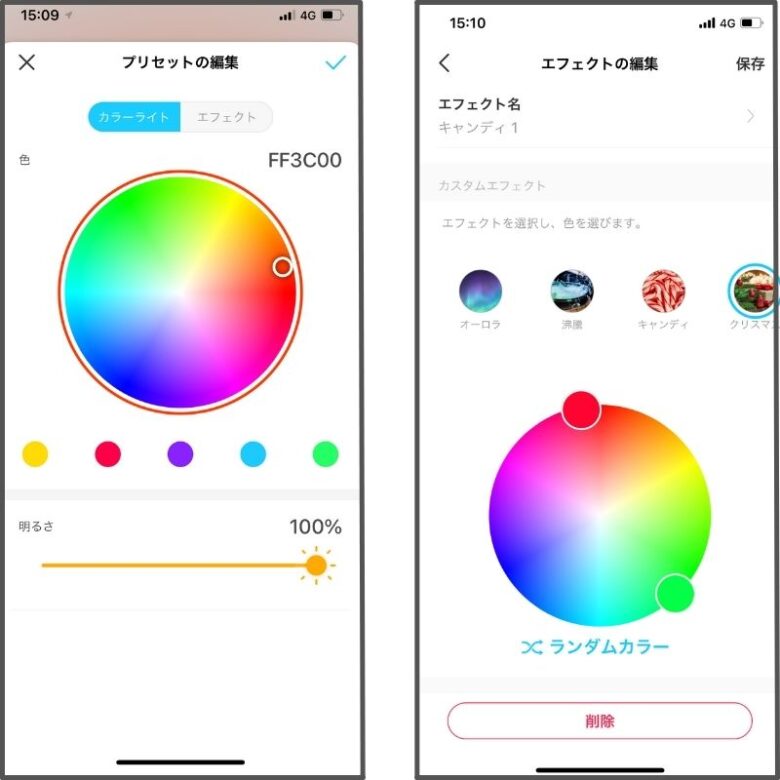
タイマーやおでかけ機能もついているので、日中は間接照明をオフにしておき、暗くなったら自動でオンにするといった使い方も可能。
今まで導入が難しかった間接照明を気軽に取り入れることができるようになったアイテムです。

天井照明|Tapo L510E
天井照明にはTapo L510EとL530Eを使用。
L510Eは電球色のみ、L530Eは1600万色のマルチカラーを利用できます。E26口径の一般的な電球を採用しているため、あらゆる照明で利用可能。

調光だけでなく、スケジュールによるオンオフもできるため、必要な時間帯に必要なだけの明るさを確保することができます。
お出かけ機能も搭載しており、ランダムに電源のオンオフをしてくれるので、旅行などの外出時の防犯にも役立ちます。

間接照明|IKEA スィムリスハムン
間接照明に取り入れているのはIKEAのスィムリスハムンシリーズのテーブルランプ。
台座はクロムメッキで照明を覆う部分はフロストガラスが使われている間接照明。透明感を抑えたフロストガラスが、部屋全体に柔らかな光を広げてくれ、部屋の雰囲気をグッと押し上げてくれます。

デスクの上やベッド脇に置くと良い感じ。

コードについているスイッチをオンオフするタイプで、E17口径の電球なのでスマートライトは使えません。代わりにスマートプラグと併用すると、他のスイッチと一緒に電源のコントロールが可能です。

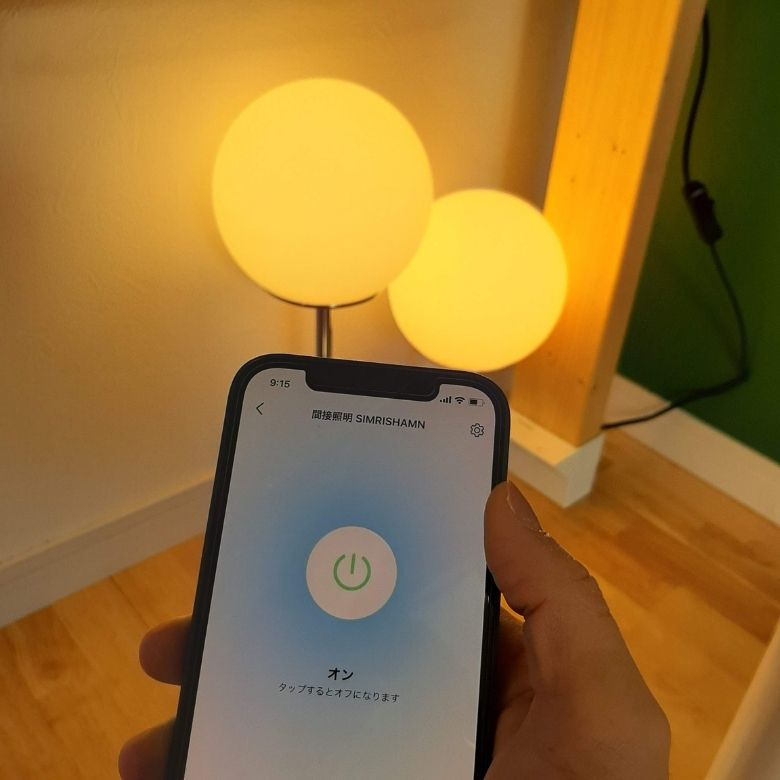

自動照明|SwitchBot 人感センサー
照明をつけたり消したりを意識することなく使えるようにするために必要なのが、SwitchBot人感センサー。

部屋に入ったときだけ点灯、部屋から一定時間いなくなったら消灯といった使い方が可能。
アレクサを使って照明のオンオフをすることも可能ですが、わざわざ声で呼び出すぐらいなら照明のスイッチを押した方が早いです。
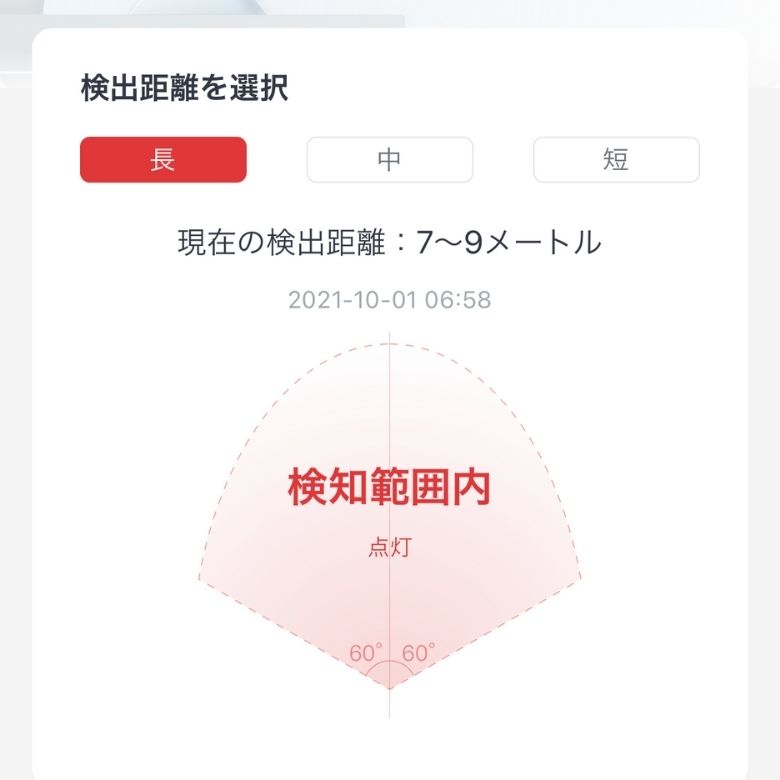
人感センサーであればその部屋に入るだけで勝手に照明がつくようになるので、QOLが確実に上がります。電気の消し忘れ防止にもちょうど良いです。
アレクサの定型アクションを使えばSwitchBot製品ではなくてもありとあらゆるIoT機器を連動させることが可能。
- 日中はメイン照明オン、間接照明オフ
- 夜間は間接照明オン、メイン照明は20%の明るさ
- 10分間検知しなければ照明オフ
我が家では仕事部屋の他に、玄関にも人感センサーを採用しています。

充電ステーション
棚|コーナン 折りたたみ3段ラック
小物棚として活用しているのは、キャンパーにも人気のあるコーナンの折りたたみラック。

3段あるラックは折り畳むことができるので、キャンプやBBQでラックとして使うこともできます。
他の類似アイテムよりも低価格で購入することができるのでお財布に優しいのも人気の理由。

ここには主に観葉植物やケーブル類を置いています。
ケーブルトレー|無印良品 スチールタップ収納箱
ごちゃごちゃする充電ケーブルを収納しているのは、無印良品のスチールタップ収納箱。

無印良品のシンプルデザインはそのままに、使いやすさもしっかり考えられたケーブルボックスです。

底面にはスリットが入っているので通気性もバッチリ。滑り止めの脚もついているのでデスクや床の上を傷つける心配もありません。



無印良品の「ポリプロピレンファイルボックスのフタ(幅10cm)」と「ポリプロピレン収納ケース用キャスター」組み合わせることで、「スチールタップ収納箱」を可動式にすることができます。

こうしておけば地面に置いてあっても、わざわざ持ち上げることなく掃除もできます。
それでいて1,680円という価格設定は、他のメーカーと比べても非常に安価で手頃です。

充電ポート|Anker PowerPort I PD
まだまだUSB TypeBケーブルは多いので、複数使うときに便利なのがAnkerのPowerPort l PD。
USB PD対応のUSB-Cポートを1つ、PowerIQ対応のUSB-Aポートを4つ搭載し、最大30Wというパワーを持つ充電器です。
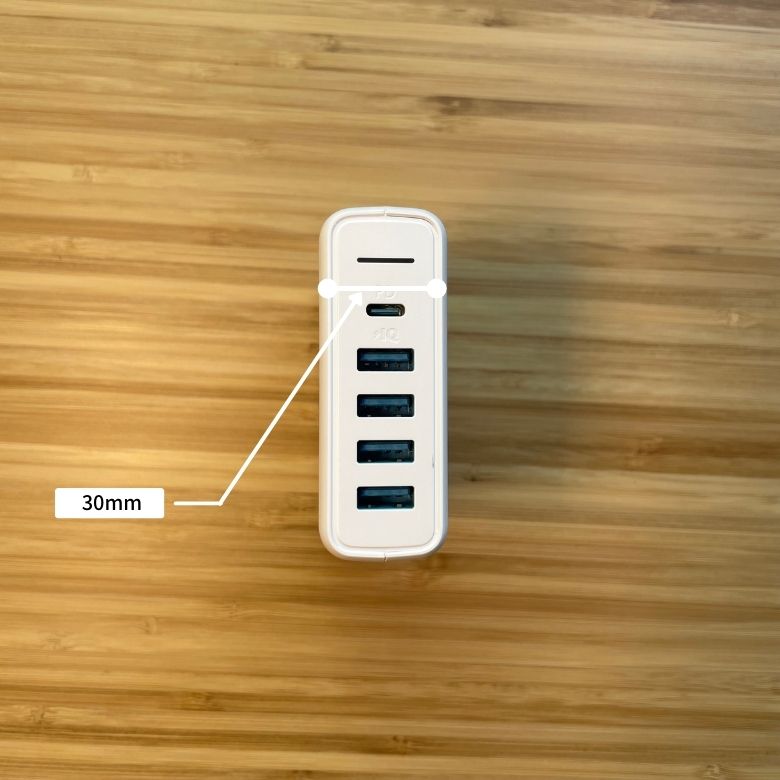
USB-Cでの充電は最大30WでUSB-Aは最大12W。
iPhoneのワイヤレス充電は最大7.5Wのため、USB-Aポートでも問題なしです。
ただし、複数ポートでの最大値は30Wのため、同時充電するにはイマイチ。
スマホの充電よりもバッテリーやスピーカーなど、急ぐ必要はないけれどまとめて使う時がある場合に便利です。


ワイヤレス充電器
ワイヤレス充電器はいろいろな部屋で使っていますが、仕事部屋で使っているのは充電器っぽさを感じさせない「Deff(ディーフ)のワイヤレス充電トレー」。
他のワイヤレス充電器のようにメカメカしていないところがお気に入り。

インテリアにマッチする美しいデザインで「IF Design Award2021」も受賞。

薄さがたった7.3mmしかないので、外出先に持っていくのも良いですよ。

配線整理|Anker Magnetic Cable Holder
AnkerのMagnetic Cable Holderは、マグネットタイプのケーブルホルダー。
ケーブルを固定するクリップがマグネット式になっており、本体にサッとくっつけることができます。

本体とクリップ側のそれぞれの磁力によりお互いがくっつくようになっており、複数のケーブルをまとめておくのに便利。
デスクの上に固定しておけば、充電が必要なときにサッと取り出すことができるので絡まるストレスもなし。
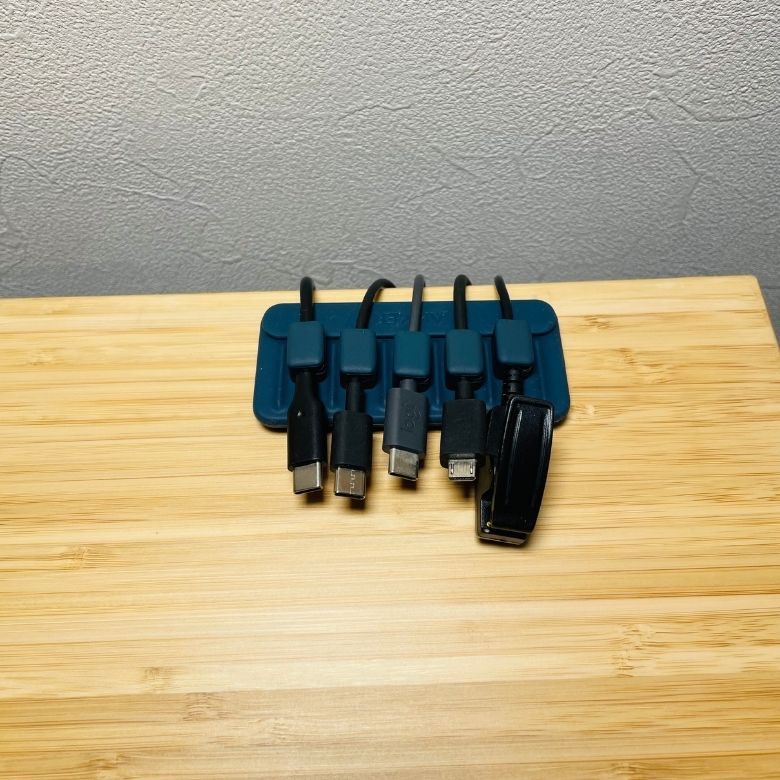
金属面はもちろん、木製やガラステーブルにも利用できて、着脱は何度も可能。水洗いすれば粘着力も戻るので何回でも利用できます。

▼ Anker Magnetic Holderのレビューを見る

DIY
壁紙|raschラッシュ 426168
なんか部屋のインテリアがパッとしない、、と考えてる人におすすめ!
跡を残さずにはがすこともできるので、賃貸でもOKの素晴らしいアイテムです。


作業は1人で行いましたが、たった半日で一気に部屋が見違えるように変わりました!
かかった費用は2万円以内。
輸入壁紙のrasch(ラッシュ)は、質感が良くて安っぽさが全くないのが特徴です。


輸入壁紙は楽天で購入しましたが、サンプルは「WALPA」からA4サイズを購入することも可能です。
写真と実物では見た目も変わるので、サンプルを必ず取り寄せて確認しましょう。
私自身、DIYは得意ではないですがそれでも半日あればキレイに貼ることができました。
壁紙施工道具を用意し、順番に貼っていくだけ。

- 壁にのりをつける
- 壁紙を貼り付ける
- 撫でハケで空気を抜く
- 壁紙をカットする
壁紙を変えるだけで部屋が見違えるように変わるので、部屋が殺風景に感じている人は一度試してみてください。

床|SOLUM フロアタイル
床に敷いているのはSOLUMソルムのフロアタイル。本物の石材のようなリアルな質感で、部屋の高級感を高めてくれます。

木目のフロアタイルの場合、どうしてもニセモノっぽさが目立ってしまうのですが、石材はまるで本物のように見えます。
石材はインテリアで使われることが少ないため、安っぽく感じないのがその理由。
設置に接着剤などは不要で、置くだけカンタン設置。


裏面は滑り止めがついているため、部屋でもずれにくくピタッと吸着してくれます。


撥水加工がされているため、水をこぼしても安心。耐久性にも優れているのでお店やオフィスでも使えるアイテムです。
\ 置くだけカンタン設置 /
柱|ラブリコ
なにもないところに棚が欲しいなと思ったらラブリコがおすすめ。
何もない壁に
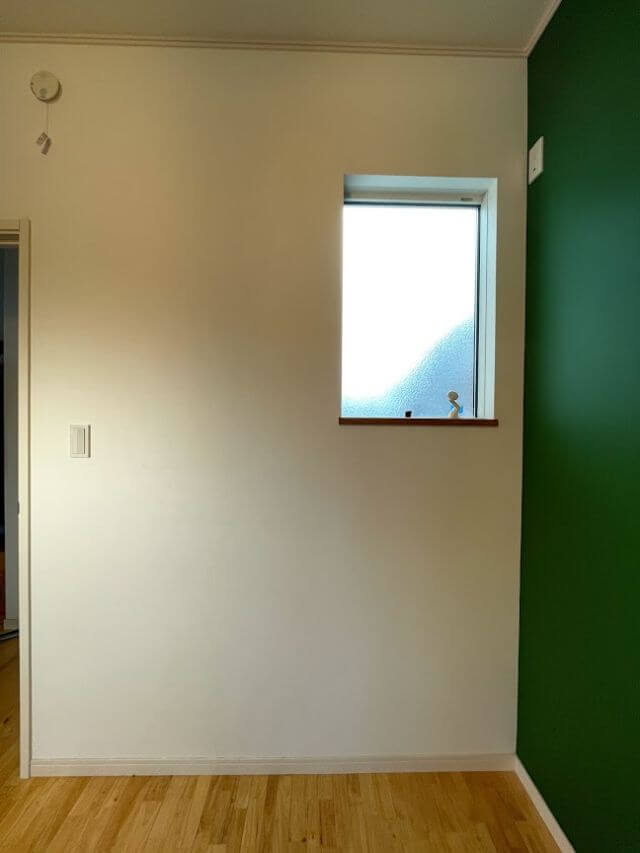
棚を出現させることができます。


収納
棚|IKEA KALLAX(カラックス)
ガジェットや服を収納する棚にはIKEAのKALLAXを導入しました。

30cm四方のシェルフでシンプルデザイン。表面は滑らかで丸みのあるエッジにより温かみのある見た目で見栄えも安っぽくありません。



縦置きでも横置きでも使うことができるため、部屋の大きさに合わせて導入可能。

私が購入したのは2×4のタイプですが、1×4や3×4など、さまざまなタイプのサイズ展開もあります。
合わせて購入したドローナを使えば見せたくないものを隠して収納することもできますし、取手棚をつけることも可能です。

収納に使うのも良し、コレクションを飾っても良しな万能シェルフです。
収納|無印良品 ポリプロピレンケース
服を収納するのに使っているのが、無印良品のポリプロピレンケース。
幅37x奥行x26cm高さ17.5cmのタイプを4つ使っています。あまり大きいサイズではありませんが、シーズンごとによく使うものだけをここに入れておけば十分に収納が可能。

半透明タイプではなく、ホワイトグレー色で不透明。中のゴチャゴチャした感じが見えないので、クローゼットの必要もなし。

下にケース用のキャスターを取り付ければコロコロと動かすこともできるので、非常に扱いやすいです。
収納|無印良品 ポリプロピレンファイルボックス
無印良品のやわらかポリプロピレンファイルボックスは、ファイルだけでなく、ごちゃごちゃした小物をたくさん入れています。

ポリプロピレンケースと同じホワイトグレーが、白すぎなくて安っぽくなくいい感じ。ダイソーなどの100円ショップよりも高いですが、見える部分にはクオリティの高い無印良品の方がおすすめ。

収納|無印良品 やわらかポリエチレンボックス
無印良品のやわらかポリエチレンボックスは、主に衣替えで着ない服を入れています。
大サイズは高さが24cmあるのでかなり服もたくさん入ります。冬服のようにかさばるものが多いと1つでは難しいですが、使わないものはまとめて入れて置けるのが良いです。

収納|IKEA ベストー
モノが増えてくると、どうしても部屋がごちゃごちゃしてしまいがち。
できるだけシンプルに大容量の収納をするのに便利なのがIKEAのベストー。
横幅は60cm。同じサイズのボックスをいくつも組み合わせることでユニットシェルフをかんたんに作り出すことができます。

サイズや色、素材のオプションも豊富で、自分の部屋に合わせてカスタマイズすることが可能になっているため、どんな部屋にも合わせることができるのも良き。

シンプルな白を選べば存在感を良い意味で消してくれます。

IKEAからはコレクションケースがたくさん発売されていますが、ベストーもコレクションケースにできます。


植物
観葉植物
観葉植物もいくつか置いています。

観葉植物を置くだけで、かんたんに部屋が映えるので非常におすすめ。ガジェットのような無機質なものとの相性は抜群で、インテリアに温かみを与えてくれる存在です。

部屋全体をコンクリート調にしているので、グリーンのような色合いは欠かせません。
観葉植物は生き物なのでデメリットもあります。
- 水やりが面倒、忘れそう
- 虫がつく
実際には水やりなんて1週間に2回もあげないぐらいですし、それほど手間でもありません。

虫がつく可能性もゼロではありませんが、そもそも部屋に虫が入らなければ大丈夫。
私も虫は大嫌いなので、夏場は網戸は開けたらすぐ閉めるを徹底したところ、ほとんど悩まされることはありませんでした。
フェイクツリー
どうしても本物の観葉植物が苦手な方はフェイクツリーもおすすめ。

私も本物の中にフェイクツリーを取り入れています。フェイクツリーの良いところは水やりをしなくて良いだけではありません。
- 水やり不要
- 虫がよってこない
- 暗い場所にも置ける
最近のフェイクツリーはかなり完成度が高いため、パッと見では見分けがつかないレベル。特に本物と混ぜておくとより馴染みます。

100円ショップやホームセンターで購入したフェイクツリーを板に貼ってみました。

こういった緑の使い方は本物の植物ではできないので、適材適所に配置していくのが良いです。

撮影器材
作成中
テレワーク最強のデスクツアーまとめ
2022年にしてほぼ完成した最強のテレワーク環境。
これからも魅力あるガジェットやアイテムがどんどん出てくるので、アップデートしていきます。
自分の好きなアイテムに囲まれると、めんどうな仕事もちょっぴり前向きになれたりします。
ぜひ、お気に入りのアイテムがあれば参考にしていただけると嬉しいです。
最後までお読みいただきありがとうございます。あおい(@tolkoba)でした。



























